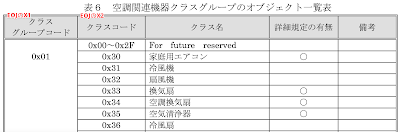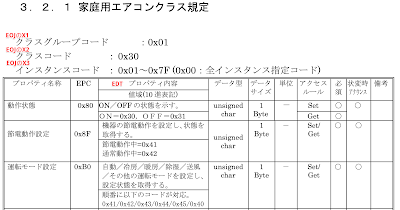9月 15, 2022
Grafanaのグラフで第2軸(Right Y Axis)を追加する方法
6月 21, 2022
Nature Remo Eを使った電力使用状況の取得
6月 09, 2022
node.jsを用いたinfluxdbへのデータ保存
ライブラリのインストール
$ npm install influxnode.js
const Influx = require('influx')
const influxAircon = new Influx.InfluxDB({
host: '192.168.***.***',
database: 'homedata',
schema: [
{
measurement: 'echonet-Aircon',
tags: [
'addr',
'place'
],
fields: {
status: Influx.FieldType.STRING,
mode: Influx.FieldType.STRING,
modeNum: Influx.FieldType.INTEGER,
setTemp: Influx.FieldType.INTEGER,
measureHumi: Influx.FieldType.INTEGER,
measureTemp: Influx.FieldType.INTEGER,
measureOutdoorTemp: Influx.FieldType.INTEGER
}
}
]
})
influxAircon.writePoints([
{
measurement: 'echonet-aircon',
tags: { addr: address, place: "aircon" },
fields: {
status: vStatus,
mode: vMode,
modeNum: vModeNum,
setTemp: vSetTemp,
measureHumi: vMeasureHumi,
measureTemp: vMeasureTemp,
measureOutdoorTemp: vMeasureOutdoorTemp
}
}
]).catch(err => {
console.error(`Error saving data to InfluxDB! ${err.stack}`)
})
ECHONET liteを用いた太陽光発電&蓄電池&エコキュートの情報取得
太陽光発電
//Solar
function getOperationStatus_Solar(address, eoj) {
var esv = 'Get';
var prop = [
{ 'epc': 0x80, 'edt': null }, // ON/OFF
{ 'epc': 0xE0, 'edt': null } // 発電量
];
el.send(address, eoj, esv, prop, (err, res) => {
console.log('[Solar] @' + address);
console.log(' Err : ' + err);
console.log(' ESV : ' + res['message']['esv']);
var vStatus = '';
var vWatt = '';
for (let element of res['message']['prop']){
//console.dir(element);
var epc = element['epc'];
var edt = element['edt'];
if (epc === 0x80) {
vStatus = (edt['status'] ? 'on' : 'off');
//saveToFile(dataDIR+"/solar@"+address+"_Power",desc);
console.log(' Power : ' + vStatus);
}else if (epc === 0xE0) {
vWatt = element['buffer'][0]*256 + element['buffer'][1];
//saveToFile(dataDIR+"/solar@"+address+"_Generate",num);
console.log(' Electric generate : ' + vWatt + '[W]');
} else{
console.dir(element);
}
}
});
getOperationStatus_Battery(address);
}
蓄電池
//Battery
function getOperationStatus_Battery(address) {
var esv = 'Get';
var eoj = new Array(0x2,0x7d,1);
var prop = [
{ 'epc': 0x80, 'edt': null }, // ON/OFF
{ 'epc': 0xA0, 'edt': null }, //
{ 'epc': 0xA1, 'edt': null }, //
{ 'epc': 0xA2, 'edt': null }, //
{ 'epc': 0xA3, 'edt': null }, //
{ 'epc': 0xA4, 'edt': null }, //
{ 'epc': 0xA5, 'edt': null }, //
{ 'epc': 0xCF, 'edt': null }, //
{ 'epc': 0xD3, 'edt': null }, //
{ 'epc': 0xE4, 'edt': null }, //
{ 'epc': 0xE5, 'edt': null } //
];
el.send(address, eoj, esv, prop, (err, res) => {
console.log('[Battery] @' + address);
console.log(' Err : ' + err);
console.log(' ESV : ' + res['message']['esv']);
var vStatus = "";
var vEffectiveCapacity_charge = "";
var vEffectiveCapacity_disCharge = "";
var vChargeableCapacity = "";
var vDischargeableCapacity = "";
var vCapacity_charge = "";
var vCapacity_discharge = "";
var vOutput = "";
var vMode = "";
var vBatteryLevel = "";
var vDeterioration = "";
for (let element of res['message']['prop']){
//console.dir(element);
var epc = element['epc'];
var edt = element['edt'];
if (epc === 0x80) {
vStatus = (edt['status'] ? 'on' : 'off');
//saveToFile(dataDIR+"/battery@"+address+"_Power",desc);
console.log(' Power : ' + vStatus);
} else if (epc === 0xA0) {
var num0 = element['buffer'][0]<<24;
var num1 = element['buffer'][1]<<16;
var num2 = element['buffer'][2]<<8;
var num3 = element['buffer'][3];
vEffectiveCapacity_charge = num0 + num1 + num2 + num3;
//saveToFile(dataDIR+"/battery@"+address+"_EffectiveCapacity_charge",num);
console.log(' AC実効容量(充電) : ' + vEffectiveCapacity_charge + '[Wh]');
} else if (epc === 0xA1) {
var num0 = element['buffer'][0]<<24;
var num1 = element['buffer'][1]<<16;
var num2 = element['buffer'][2]<<8;
var num3 = element['buffer'][3];
vEffectiveCapacity_disCharge = num0 + num1 + num2 + num3;
//saveToFile(dataDIR+"/battery@"+address+"_EffectiveCapacity_discharge",num);
console.log(' AC実効容量(放電) : ' + vEffectiveCapacity_disCharge + '[Wh]');
} else if (epc === 0xA2) {
var num0 = element['buffer'][0]<<24;
var num1 = element['buffer'][1]<<16;
var num2 = element['buffer'][2]<<8;
var num3 = element['buffer'][3];
vChargeableCapacity = num0 + num1 + num2 + num3;
//saveToFile(dataDIR+"/battery@"+address+"_ChargeableCapacity",num);
console.log(' AC充電可能容量 : ' + vChargeableCapacity + '[Wh]');
} else if (epc === 0xA3) {
var num0 = element['buffer'][0]<<24;
var num1 = element['buffer'][1]<<16;
var num2 = element['buffer'][2]<<8;
var num3 = element['buffer'][3];
vDischargeableCapacity = num0 + num1 + num2 + num3;
//saveToFile(dataDIR+"/battery@"+address+"_DischargeableCapacity",num);
console.log(' AC放電可能容量 : ' + vDischargeableCapacity + '[Wh]');
} else if (epc === 0xA4) {
var num0 = element['buffer'][0]<<24;
var num1 = element['buffer'][1]<<16;
var num2 = element['buffer'][2]<<8;
var num3 = element['buffer'][3];
vCapacity_charge = num0 + num1 + num2 + num3;
//saveToFile(dataDIR+"/battery@"+address+"_Capacity_charge",num);
console.log(' AC充電可能量(現時点での) : ' + vCapacity_charge + '[Wh]');
} else if (epc === 0xA5) {
var num0 = element['buffer'][0]<<24;
var num1 = element['buffer'][1]<<16;
var num2 = element['buffer'][2]<<8;
var num3 = element['buffer'][3];
vCapacity_discharge = num0 + num1 + num2 + num3;
//saveToFile(dataDIR+"/battery@"+address+"_Capacity_discharge",num);
console.log(' AC放電可能量(現時点での) : ' + vCapacity_discharge + '[Wh]');
} else if (epc === 0xD3) {
var num0 = element['buffer'][0]<<24;
var num1 = element['buffer'][1]<<16;
var num2 = element['buffer'][2]<<8;
var num3 = element['buffer'][3];
vOutput = num0 + num1 + num2 + num3;
if (vOutput > 0xC4653601 ){
vOutput = vOutput - 0x100000000a;
}
//saveToFile(dataDIR+"/battery@"+address+"_Output",num);
console.log(' 瞬間充放電電力計測値 : ' + vOutput + '[W]');
} else if (epc === 0xCF) {
vMode = element['buffer'][0];
switch(vMode){
case 0x41:
vMode = "急速充電";
break;
case 0x42:
vMode = "充電";
break;
case 0x43:
vMode = "放電";
break;
case 0x44:
vMode = "待機";
break;
case 0x45:
vMode = "テスト";
break;
case 0x46:
vMode = "自動";
break;
case 0x48:
vMode = "再起動";
break;
case 0x49:
vMode = "実効容量再計算処理";
break;
case 0x40:
vMode = "その他";
break;
default:
}
//saveToFile(dataDIR+"/battery@"+address+"_Mode",desc);
console.log(' Mode : ' + vMode);
} else if (epc === 0xE4) {
vBatteryLevel = element['buffer'][0];
//saveToFile(dataDIR+"/battery@"+address+"_BatteryLevel",desc);
console.log(' 蓄電池残量 : ' + vBatteryLevel + "[%]");
} else if (epc === 0xE5) {
vDeterioration = element['buffer'][0];
//saveToFile(dataDIR+"/battery@"+address+"_Deterioration",desc);
console.log(' 劣化状態 : ' + vDeterioration + "[%]");
} else{
console.dir(element);
}
}
});
}
エコキュート
//Ecocute
function getOperationStatus_EcoCute(address, eoj) {
var esv = 'Get';
var prop = [
{ 'epc': 0x80, 'edt': null }, // ON/OFF
{ 'epc': 0xB2, 'edt': null }, // 炊き上げ中
{ 'epc': 0xC3, 'edt': null }, // 給湯中
{ 'epc': 0xE1, 'edt': null } // 残湯量
];
el.send(address, eoj, esv, prop, (err, res) => {
console.log('[EcoCute] @' + address);
console.log(' Err : ' + err);
console.log(' ESV : ' + res['message']['esv']);
var vStatus = "";
var vHotWaterMake = "";
var vHotWaterOutput = "";
var vHotWaterVolume = "";
for (let element of res['message']['prop']){
//console.dir(element);
var epc = element['epc'];
var edt = element['edt'];
if (epc === 0x80) {
vStatus = (edt['status'] ? 'on' : 'off');
console.log(' Power : ' + vStatus);
//saveToFile(dataDIR+"/ecocute@"+address+"_Power",desc);
} else if (epc === 0xB2) {
hotWaterMake = element['buffer'][0];
if (vHotWaterMake === 0x41) {
vHotWaterMake = 1;
console.log(' Hot water : making (' + vHotWaterMake + ')');
//saveToFile(dataDIR + "/ecocute@" + address + "_HotWaterMake", "making");
}else if (hotWaterMake === 0x42){
vHotWaterMake = 0;
console.log(' Hot water : not making (' + vHotWaterMake + ')');
//saveToFile(dataDIR + "/ecocute@" + address + "_HotWaterMake", "not making");
}
} else if (epc === 0xC3) {
vHotWaterOutput = element['buffer'][0];
if (vHotWaterOutput === 0x41) {
vHotWaterOutput = 1;
console.log(' Hot water : output (' + vHotWaterOutput + ')');
//saveToFile(dataDIR + "/ecocute@" + address + "_HotWaterOutput", "output");
}else if (vHotWaterOutput === 0x42){
vHotWaterOutput = 0;
console.log(' Hot water : no output (' + vHotWaterOutput + ')');
//saveToFile(dataDIR + "/ecocute@" + address + "_HotWaterOutput", "no output");
}
} else if (epc === 0xE1) {
vHotWaterVolume = element['buffer'][0]*256 + element['buffer'][1];
console.log(' Hot water volume : ' + vHotWaterVolume + '[l]');
//saveToFile(dataDIR + "/ecocute@" + address + "_HotWaterVolume", num);
} else{
console.dir(element);
}
}
});
}
ECHONET liteを用いたエアコンの情報取得
ライブラリのインストール
$ npm install serialport
$ npm install node-echonet-lite初期化関係
// reference : https://github.com/futomi/node-echonet-lite
// Load the node-echonet-lite module
var EchonetLite = require('node-echonet-lite');
// Create an EchonetLite object
// The type of network layer must be passed.
var el = new EchonetLite({ 'type': 'lan' });
el.setLang('ja');
// Initialize the EchonetLite object
el.init((err) => {
if (err) { // An error was occurred
showErrorExit(err);
} else { // Start to discover devices
discoverDevices();
setTimeout(timeOutExit, 15000);
}
});
対応機器の特定
// Start to discover devices
function discoverDevices() {
// Start to discover Echonet Lite devices
el.startDiscovery((err, res) => {
// Error handling
if (err) {
showErrorExit(err);
}
// Determine the type of the found device
var device = res['device'];
var address = device['address'];
var eoj = device['eoj'][0];
//console.log(eoj);
var group_code = eoj[0]; // Class group code
var class_code = eoj[1]; // Class code
if (group_code === 0x01 && class_code === 0x30) {
//el.stopDiscovery();
getOperationStatus_AirCon(address, eoj);
}else{
el.getPropertyMaps(address, eoj, (err, res) => {
console.log(address + " : " + el.getClassGroupName(group_code) + " / " + el.getClassName(group_code, class_code));
console.log('- IP address: ' + address);
console.log('- EOJ: ' + JSON.stringify(eoj));
console.log('- Property Maps:')
console.dir(res['message']['data']);
});
}
});
}
情報取得
// Get the operation status
function getOperationStatus_AirCon(address, eoj) {
var esv = 'Get';
var prop = [
{ 'epc': 0x80, 'edt': null }, // ON/OFF
{ 'epc': 0xB0, 'edt': null }, // Mode
{ 'epc': 0xB3, 'edt': null }, // Set Temperature
{ 'epc': 0xBA, 'edt': null }, // Room Humidity
{ 'epc': 0xBB, 'edt': null }, // Room Temperature
{ 'epc': 0xBE, 'edt': null } // outdoor Temperature
];
el.send(address, eoj, esv, prop, (err, res) => {
console.log('[Air conditioner] @' + address);
console.log(' Err : ' + err);
console.log(' ESV : ' + res['message']['esv']);
var vStatus = "";
var vMode = "";
var vModeNum = "";
var vSetTemp = "";
var vMeasureHumi = "";
var vMeasureTemp = "";
var vMeasureOutdoorTemp = "";
for (let element of res['message']['prop']){
//console.dir(element);
var epc = element['epc'];
var edt = element['edt'];
if (epc === 0x80) {
vStatus = (edt['status'] ? 'on' : 'off');
console.log(' Power : ' + vStatus);
//saveToFile(dataDIR+"/aircon@"+address+"_Power",desc);
} else if (epc === 0xB0) {
vModeNum = edt['mode'];
vMode = edt['desc'];
console.log(' Mode : ' + vMode + '(' + vModeNum + ')');
//saveToFile(dataDIR+"/aircon@"+address+"_Mode",desc);
//saveToFile(dataDIR+"/aircon@"+address+"_ModeNum",num);
} else if (epc === 0xB3) {
vSetTemp = edt['temperature'];
if(vSetTemp === null ){vSetTemp = 253}
console.log(' Set temp : ' + vSetTemp + "[℃]");
//saveToFile(dataDIR+"/aircon@"+address+"_setTemp",desc);
} else if (epc === 0xBA) {
vMeasureHumi = edt['humidity'];
//if(vMeasureHumi === 253 ){vMeasureHumi = " "}
console.log(' Measure Humi : ' + vMeasureHumi + "[%]");
//saveToFile(dataDIR+"/aircon@"+address+"_measureHumi",desc);
} else if (epc === 0xBB) {
vMeasureTemp = edt['temperature'];
console.log(' Measure temp : ' + vMeasureTemp + "[℃]");
//saveToFile(dataDIR+"/aircon@"+address+"_measureTemp",desc);
} else if (epc === 0xBE) {
vMeasureOutdoorTemp = edt['temperature'];
if(vMeasureOutdoorTemp === 126 ){vMeasureOutdoorTemp = 253}
console.log(' Measure Outdoor temp : ' + vMeasureOutdoorTemp + "[℃]");
//saveToFile(dataDIR+"/aircon@"+address+"_measureOutdoorTemp",desc);
} else{
console.dir(element)
}
}
//el.close();
});
}
エラー&終了処理定
// Print an error then terminate the process of this script
function showErrorExit(err) {
console.log('[ERROR] ' + err.toString());
el.close();
process.exit();
}
function timeOutExit() {
console.log('[TimeOut]');
el.close();
process.exit();
}
実行結果
[Air conditioner] @192.168.***.***
Err : null
ESV : Get_Res
Power : on
Mode : 送風(5)
Set temp : 253[℃]
Measure Humi : 70[%]
Measure temp : 24[℃]
Measure Outdoor temp : 19[℃]
ECHONET Liteを使ったスマートホーム&モニタの実現を目指す
- ・制御できる内容が限られる
- →Node-redに接続して自由にやりたい
- ・制御できる製品メーカーが限られる場合がある
- →Google Homeなどに接続して制御したい
- ・機器を接続しようとするとアダプタが必要になる場合がある
- →仕方がないけど、極力追加したくない
- ・総じて高額になる傾向
- →もともと製品が持っている機能を使って実現できるなら安上がり
ECHONET lite
ECHONET Liteは、センサ類、白物家電、設備系機器など省リソースの機器をIoT化し、
エネルギーマネジメントやリモートメンテナンスなどのサービスを実現するための通信仕様です。
通信仕様や各機器の制御コマンドを共通化することで、マルチベンダー環境でのシステム構築を実現します。プロトコル概要
- EOJ:オブジェクト(通信するECHONET lite対応機器)を指定
- EPC:取得するデータを指定
- EDT:データが入っている
ライブラリ "node-echonet-lite"
2月 17, 2019
Raspberry Piへのnode-redインストール
インストール
Node-RED日本にRasberry Pi用のスクリプトが用意されているので、下記のコマンドを実行するだけで完了。$ bash <(curl -sL https://raw.githubusercontent.com/node-red/linux-installers/master/deb/update-nodejs-and-nodered)
公式が上記のスクリプトでインストールすることを推奨している。
設定
メモリの早期開放
$ node-red-pi --max-old-space-size=256
自動起動
$ sudo systemctl enable nodered.service
node-redへのアクセス
http://<ip-address>:1880
2月 10, 2019
Raspberry Piに最新版node.jsを入れる簡単な方法
Raspberry Piに最新版のnode.jpをインストールする
まずは、いつもどおりapt-getでインストールする。
$ sudo apt-get install -y nodejs npm
インストールされたバーションを確認(2019/02/10時点)
$ node -v
v4.5.0
npmパッケージ管理
npmで「n」というパッケージを用いることで、パッケージ管理を行うことができる。
https://github.com/tj/n
$ sudo npm cache clean
$ sudo npm install n -g
$ sudo n stable
上記の実施後にバージョンを確認すると、最新のstable版がインストールされている。
$ node -v
v11.8.0
1月 14, 2019
raspberry piへのDockerインストール
今更ながらだけど、、
Dockerの勉強を兼ねて、自宅で動かしているwebサービス系をDockerに移行するために、
手持ちのraspberry pi(Rasbian)へDockerインストールする。
※補足:Docker CEとEEの違いは、基本的な機能は同じだがサポート面が異なっている
CE:無償版、コミュニティーでのサポート
EE:商用版、認証済みコンテナ/プラグインの配布、Docker社がサポート
個人利用であればDocker CEを利用すればOK
Dockerのインストール
最近だと、Rasbian用のインストールスクリプトが用意されていて、
下記を実行するだけで完了するようだ。
Install using the convenience script
$ curl -fsSL https://get.docker.com -o get-docker.sh
$ sudo sh get-docker.sh
Docker実行ユーザーの登録
$ sudo usermod -aG docker your-user
docker-composeのインストール
$ sudo pip install docker-compose
1月 07, 2019
V6プラスでのポート開放
先日、夜間の通信速度の低下がガマンできなくなり、PPPoE接続からV6プラスへ切り替えました。
速度低下はなくなり快適になったのですが、Webサーバが接続できなくなっため、その備忘録として書いておきます。
変えたこと(繋がらなかった状況)
・PPPoEからV6プラスへの変更
・IPv4からIPv6への変更
(Webサーバの設定変更はなし)
わかったこと
・V6プラスだと、使用できるポートがアドレスごとに限られている
⇒80、443などがこれに入っていないので、アクセスできない
・使えるポートを特定して、それを使用してアクセスする必要がある
対策
①PPPoEでアクセスを続ける
・メインルータでPPPoEパススルーを設定
・サブルータ(Webサーバ用)でPPPoEの接続設定
②ポートを特定して、各種設定を変更(参考)
とりあえずは、①でその場を凌ぐ予定ですが、
・そもそものPPPoEで速度低下する問題が解決できてない
・メインの内部ネットワークと完全分離になるなどの運用面
などいろいろ弊害があるので、②への移行を考え中です。
12月 24, 2015
Linuxで未使用時のHDDをスピンダウンして省電力化
hdparmを使用したHDDスピンダウン設定
hdparmを使って、未使用時のスピンダウンを設定。
参考サイト
hdparm -S スピンダウンまでの時間設定 /dev/sdb
1-240 : 5 秒の倍数の指定。タイムアウトは 1を指定した場合 5 秒、240を指定した場合 20 分
241- 251 : 30 分単位の 1 から 11 の指定。タイムアウトは 241を指定した場合 30 分、251を指定した場合 5.5 時間。
252 : 21 分(5秒の倍数指定と同じ)
253 : ベンダ定義のタイムアウト。8 分から 12 時間の間のいずれか。
254 : 予約
255 : 21 分 15 秒(5秒の倍数指定と同じ)
自動起動の設定
起動時に自動で設定されるように設定
sudo vim /etc/rc.local
hdparm -S スピンダウンまでの時間設定 /dev/sdb
TT-RSSのインストールと設定
下準備
TT-RSSのインストールに先立ち、PHPとmysqlをインストールし、
mysqlのデータベース&ユーザを作成しておく。
TT-RSSのインストール
公式のインストール手順にしたがって、インストール。
git clone https://tt-rss.org/git/tt-rss.git tt-rss
sudo cp -r -p tt-rss /var/www/tt-rss
sudo chown -R www-data:www-data /var/www/tt-rss
設定
http://サーバアドレス/tt-rssにアクセスし、必要項目を入力
初期ユーザ:admin
初期パスワード:password
デフォルトのTT-RSSは、ブラウザで表示中にしかRSSを自動更新しないので、
常に最新のRSSを集めるようにCRONに下記を登録。
sudo vim /etc/crontab
*/30 * * * * www-data /usr/bin/php /var/www/tt-rss/update.php --feeds --quiet
mysqlの設定とユーザ&データベース作成
mysqlの設定
mysql -u root -p
起動したmysqlのシェル上で下記コマンドを実行
・ユーザ追加
grant all privileges on データベース名.* to ユーザー名@localhost identified by 'パスワード';
・ユーザ確認
select User,Host from mysql.user;
・ユーザ削除
drop user 'ユーザ名'@'localhost';
・データベース追加
create database データベース名 default character set utf8;
・データベース確認
show databases;
・データベース削除
drop database データベース名
参考サイト
Nginxのインストール、PHPの有効化
Apacheより軽量&高速と噂のNginxとPHP-FPMをインストール
関連パッケージのインストール
sudo apt-get install nginx php5 php5-fpm php5-cgi php5-cli php5-common php5-mysql mysql-server php5-gd php5-curl
Nginxの設定
sudo vi /etc/nginx/sites-enabled/default
設定のチェック
sudo nginx -t
設定のリロード
sudo nginx -s reload
SSL有効化
SSLの有効化は、ここにしたがって鍵を作り、Nginxに登録する。
Nginxの設定ファイルに下記を追加
参考サイト
server {
# listen 80;
listen 443 ssl;
ssl on;
ssl_certificate /etc/nginx/ssl/server.crt;(保存先)
ssl_certificate_key /etc/nginx/ssl/server.key;(保存先)
}
Raspberry Pi 2へLinuxインストールした後に最初にすること
最新のパッケージに更新
sudo raspi-config
sudo apt-get update
sudo apt-get upgrade
ハードウェアの初期設定
sudo raspi-config
ちなみに。
初期ID:pi
初期Pass:raspberry
1月 25, 2015
iptablesのmediatomb用設定
mediatomb使用時に行うiptablesの設定
iptables -A INPUT -p tcp --dport 49152 -j ACCEPT
iptables -A INPUT -p udp --dport 1900 -j ACCEPT
iptables -A OUTPUT -p udp --dport 1900 -j ACCEPT
9月 25, 2014
Rasberry Piのmpeg2ハードウェアデコーダの有効化
システム負荷の軽減を目指しmpeg2のハードウェアデコーダを有効化する。
ライセンスの入手
mpeg2のハードウェアデコーダはライセンスを購入する必要があるので,このサイトから購入。
購入にはCPUのシリアル番号が必要になるので,下記コマンドを実行し確認する。
$ cat /proc/cpuinfo
processor : 0
model name : ARMv6-compatible processor rev 7 (v6l)
Features : swp half thumb fastmult vfp edsp java tls
CPU implementer : 0x41
CPU architecture: 7
CPU variant : 0x0
CPU part : 0xb76
CPU revision : 7
Hardware : BCM2708
Revision : 000d
Serial : **************** ← これがシリアル番号
サイトのフォームにシリアル番号を入力してライセンスを購入すると,
72時間以内(私の場合は1日くらいだったかな)でライセンス番号を記載したメールが送付されてくる。
ハードウェアデコーダの有効化
下記の手順でライセンスを登録する。
$ sudo cp /boot/config.txt /boot/config.txt.back
$ sudo vim /boot/config.txt
ライセンスを末尾に記載
decode_MPG2=0x********
$ vcgencmd codec_enabled MPG2
実行して以下が出力されれば成功!
MPG2=disabled
以下なら正常に動作していない。。。
MPG2=enabled
私の場合は後者だったわけですが。。(´;ω;`)
有効にならない理由
①ライセンスの登録に失敗している
登録先の間違い,コピペのミスなどなど。
$ vcgencmd get_config str
を実行し,登録したライセンス(メールで送られてきたヤツ)が出力されれば無事に登録されている。
decode_MPG2=0x********
②Firmwareが古い
購入してから時間が経っていて,Rasberry Piハード自体を制御しているソフトが古いVersionの可能性がある。
なので,最新版にアップデート
$ sudo rpi-update
$ sudo reboot
③Rasberry PiのCameraが有効になっていない
どうやらハードウェアデコーダの機能はCamera機能を有効にしないと使えない模様。
なので,カメラを有効にする。
$ sudo raspi-config
「5 Enable Camera」を選択。
その中でEnableを選び,機能を有効にする
$ sudo reboot
①については問題なかったため,②③を実行したらハードウェアデコーダが有効になりました!

2月 04, 2014
Rasberry Piのコンパイル最適化のオプション
GCCのコンパイル時にCPUの最適化をするRaspberry Pi用のオプション。
以下をMakefileに追加。
CXXFLAGS=-march=armv6zk -mcpu=arm1176jzf-s -mfloat-abi=hard -mfpu=vfp
CFLAGS=-march=armv6zk -mcpu=arm1176jzf-s -mfloat-abi=hard -mfpu=vfp
10月 31, 2013
AWStatsでApacheログ解析
webサーバのログ管理の必要性はわかっているけど,
いちいちログファイルを見てるのはめんどくさい。。
AWStatsの導入
そこでAWStatsを導入します。
これを導入することで,webブラウザでApacheログを視覚的に(グラフとか)で確認することが出ます。
インストール自体は簡単。設定すれば動作します。
$ sudo apt-get install awstats
設定
/etc/awstats以下にデフォルトの設定ファイルawstats.model.confが生成されているので,ファイルをコピーして編集。
$ cd /etc/awstats
$ sudo cp awstats.model.conf awstats.myhost.jp.conf
$ sudo vim awstats.myhost.jp.conf
以下のように追加or書き換え
LogFile="apacheのログファイルの位置"
LogFormat = 1
LogFormat = "%host %other %logname %time1 %methodurl %code %bytesd %refererquot %uaquot"
↑Apacheのログ出力設定がcombinedのとき用
SiteDomain="ドメイン名"
Lang="jp"
残りはweb表示するための設定。
Apacheのドキュメントルートにアイコンへのパスをリンクする
$ sudo ln -s /usr/share/awstats/icon /var/www/awstats-icon
Apacheのログ解析および結果の出力(cronにこれらを登録すれば,毎日自動解析してくれます
$ sudo /usr/lib/cgi-bin/awstats.pl -config=myhost.jp -update
$ sudo /usr/lib/cgi-bin/awstats.pl -config=myhost.jp -output > /var/www/awstats.html
以上!!
ただし,ログの解析結果をだれでも見れるとこに置くのは危険なので,アクセス制限をかけること!
6月 06, 2013
Raspberry PiでOpenCVを使う
関連ソフトのインストール
Raspberry PiにOpenCVをインストールします。
詳しくは過去の記事を参考にしてください。
必要なソフトのインストール!余分なものも入ってるけど気にしないっ
必要に応じて,追加でインストールしてください
$ sudo apt-get install cmake pkg-config mencoder mplayer libgtk2.0.0 libgtk2.0-dev libjpeg62 libjpeg62-dev libjpeg62-dbg libpng12-dev libpng12-0 ffmpeg libavcodec-dev libavcodec53 libavformat53 libavformat-dev libswscale-dev libswscale2 libavfilter2 libavfilter-dev libdc1394-22 libdc1394-22-dev libgstreamer0.10-0 libgstreamer0.10-dev libgstreamer0.10-cil-dev libgstreamer-plugins-base0.10-0 libgstreamer-plugins-base0.10-dev zlib1g zlib1g-dev libxine1-ffmpeg libxine1-bin libunicap2 libunicap2-dev libdc1394-utils swig libv4l-0 libv4l-dev python-numpy python-dev
OpenCVのインストール
あとはソースをダウンロードしてきて,解答して,Makeするだけ!
$ cmake -D CMAKE_BUILD_TYPE=RELEASE -D CMAKE_INSTALL_PREFIX=/usr/local -D BUILD_PYTHON_SUPPORT=ON -D BUILD_EXAMPLES=ON ../opencv-2.4.5
make -j2
sudo make install
sudo ldconfig